
我が家のファイルサーバ NAS(QNAP TS-431X2)、そのバックアップ DAS(QNAP TR-004)、
同じ QNAP なので、NAS も DAS も一緒に管理が出来て、実に良い組み合わせと言える。
DAS(QNAP TR-004)は、NAS(QNAP TS-431X2)経由でソフトウエアコントロールしている。
元々 NAS(QNAP TS-431X2)のメモリは 2GB なので、NAS だけなら十分なのだろうが、
DAS の方も NAS 経由で管理すると成ると、流石にメモリが足りなく成る。
時々、空きメモリ低下のアラート(Qboost)が出るので、その度にメモリの最適化をしている。
先日、DAS の HDD を交換して新規バックアップ(コピー)した時だが、
次の日の夕方まで掛かった。
ほぼ丸 2日、ファイルサーバ NAS から USB 3.0 で DAS にコピーし続けていた訳です。
その間、バックアップ状況を確認するだけで、空きメモリ低下のアラートが出てイライラした。
QNAP TS-431X2 + TR-004 で使う場合、メモリ 2GB では足りない事が良く判った。
QNAP TS-431X2 のメモリスロットは 1つ、8GB まで増設可能らしい。メモリ増設は必須だと感じた。
所が、QNAP の純正メモリがアホみたいに高い。4GB(17,550円)、8GB(27,380円)なのだ。
メモリスロットが 1つのみで最大 8GB なら、8GB のメモリを入れるしかあるまい。
QNAP ユーザーの先人達は、QNAP の純正メモリを使わず、同等品のメモリで代用しているらしい。
メモリは「DDR3 1600MHz 204PIN SO-DIMM 1.5V」の 8GB である。
その同等品メモリだが、探してみたら大丈夫か?って程に安い。同等品メモリで十分でしょう。
| 純正メモリ | QNAP 4GB | 17,550円 | |
| QNAP 8GB | 27,380円 | ||
| 同等メモリ | Crucial 8GB | 6,290円 | (中国) |
| Transcend 8GB | 5,980円 | (台湾) | |
| Samsung 8GB | 5,590円 | (韓国) | |
| Kingston 8GB | 5,540円 | (米国) | |
| SiliconPower 8GB | 4,333円 | (台湾) |
この中では、Crucial か Transcend か Kingston か SiliconPower でしょう。Samsung は?
純正メモリに比べたらどれも激安なので、どのメモリでも大差ないだろうが、Transcend を注文した。
何故なら、QNAPの「TS-431X2」のページの下の方に「オプショナルアクセサリ」があるのだが、
そのメモリ(8GB)を良く見ると、Manufacturer(メーカー): TRANSCEND とあった。だからだ。
因みに、2GB も TRANSCEND で、4GB は APACER とか言うメーカーの様だった。
参考:QNAP Turbo NAS のメモリをアップグレードする
QNAP の分解とメモリ交換に関しては、メーカーサイトのこの辺の情報を参考にする。
「TS-431X2」の分解・メモリ交換については、ページの真ん中より少し下にありました。
ネジ(4本)ネジ(4本)ネジ(2本)、そしてメモリを交換って感じだ。
これ迄に私がやって来たマックの分解に比べれば、ハッキリ言って楽勝だね。
 |
|
QNAP TS-431X2 電源を切って、後ろのケーブルを全て外して、 分解の準備完了、いざ分解! |
 |
4つのベイ(HDD)を全て抜く。 HDD を抜くと、物凄く軽いただの箱になった。 ケースが金属製でなくプラスチックだからね。 |
|
 |
Seagate IronWolf 4TB ×4(RAID 5) ここでドライブベイの順番を間違えると、 後で色々と面倒な事になるので、注意しましょう。 |
|
 |
先ずは、後側のケースのネジ(4本)を外して、 NAS のケースをスライドさせる。 スライドさせないと、ケースは外れない構造の様だ。 |
|
 |
90度倒して、ケースを取り外す。 ドライブケージ下のネジ(4本)を外して、 ドライブケージ上のネジ(2本)も外す。 更に、予定外のネジ(2本)も外す必要があった。 |
|
 |
ネジ(計 8本)を外すと、ドライブケージが外れる。 そして基盤が見えて来た。 |
|
 |
メモリはあそこだ! メモリスロットからメモリを外す。 |
|
 |
左:Transcend 8GB 右:Transcend 2GB(純正メモリ) |
|
 |
Transcend 8GB 型番は「TS1GSK64V6H」です。 (8GB DDR3 1600 SO-DIMM 2Rx8 1.5V) |
|
 |
メモリスロットに 8GB を斜めに差し込む。 これ、やった事ある人なら判りますよね。 ラップトップのメモリは大抵このタイプです。 |
|
 |
メモリを倒すと、ラッチがカチッと嵌る。 これでメモリ交換完了! |
|
| no image | 後は、分解した逆の順番で組み立てる。 | |
 |
最後に HDD の順番を間違えずに入れれば作業終了! そして、純正メモリ(2GB)が余る。 作業時間は、写真を撮りながら 26分でした。 |
次に、QNAP TS-431X2 のシステムステータスで、メモリの容量を確認しましょう。
QNAP を起動して、システムステータスの「ハードウェア情報」で確認する。
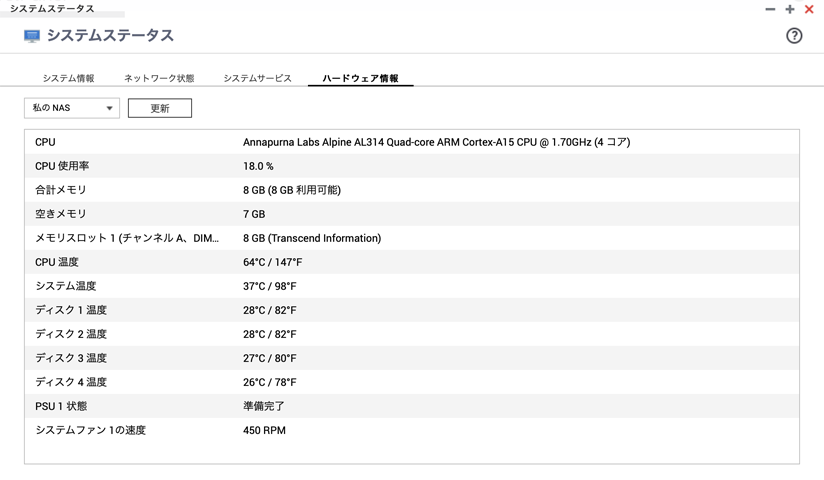
合計メモリ:8GB、空きメモリ:7GB、Transcend の 8GB なのも認識している。
ここでメモリが認識されていないとガッカリだが、QNAP にも使えるメモリだって事です。
メモリに問題があれば、QNAP は恐らく起動すらしませんでしたね。
これで、空きメモリ低下のアラート(Qboost)が出る機会も減るでしょう。
そして、QNAPアプリがサクサク動くのが体感で判る。QNAP のメモリ増設は大正解ですね。
QNAPアプリの動きがモタモタすると感じる人は、メモリ増設を強くお勧めします。
白いQNAP(TS-431)の方はメモリ 512MB ですが、基盤に直付けの様で交換は出来ません。
白いQNAP は単独だし、Time Machine サーバだし、メモリ 512MB でも十分でしょう。
メモリスロット式なら、白いQNAP(TS-431)もメモリ増設しますけどね。
以上、QNAP(TS-431X2)のメモリを 8GB に増設しましたって報告です。
